Salah satu tip yang sering ditanyakan oleh pengguna AutoCAD adalah mencetak banyak gambar sekaligus, atau dikenal sebagai batch plot. Tentunya tidak praktis kalau kita butuh mencetak ratusan gambar dan harus pick boundary dari model untuk setiap lembarnya. Nah, ini alasan kenapa anda butuh menggunakan layout! Tidak hanya mencetak ratusan gambar sekaligus, anda dapat mencetaknya ke beberapa plotter juga. Misalnya anda butuh mencetak dalam format A1 dan A3 ke printer berbeda, atau anda punya beberapa plotter dan ingin mencetak ratusan gambar ke plotter-plotter tersebut. Banyak plotter yang bekerja, akan lebih cepat bukan?
Page Setup Manager
Sebelum anda menggunakan AutoCAD batch plot, anda harus mengatur gambar anda di layout dengan menggunakan page setup yang benar.
Anda dapat mendefenisikan page setup di page setup manager. Anda dapat membukanya melalui menuAutoCAD menu> print> page setup. Atau anda dapat membuka layout, klik kanan pada tab layout dan memilihpage setup manager dari contextual menu.
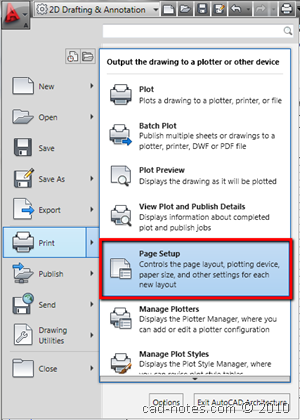
Sekarang anda akan melihat page setup manager terbuka. Di beberapa template AutoCAD standar, beberapa page setup sudah terinstall, tapi umumnya belum. Kita dapat membuat baru dengan mengklik new.
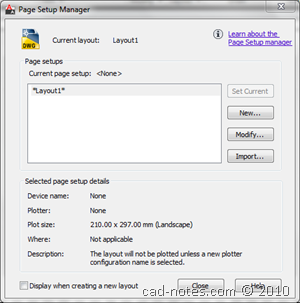
Beri nama page setup yang sesuai. Di sini saya menggunakan A1 dwf. Di page setup ini saya ingin mengatur ukuran kertas menjadi A1 dan saya ingin mencetaknya ke printer DWF.
Sekarang saya buat satu lagi: A3 pdf. Saya ingin yang satu ini ke printer PDF. Kalau anda punya printer, anda dapat mengaturnya ke sana.
Jangan lupa untuk mengatur layout AutoCAD untuk menggunakan page setup tersebut. Bukalah layout yang ingin anda set, lalu buka page setup manager. Anda dapat melihat nama layout di bagian current layout. Di bawah ini layout saya adalah layout3.
Pilih page setup yang ingin anda gunakan, lalu klik set current. Anda akan melihat nama page setup di sebalah layout di dalam tanda kurung.
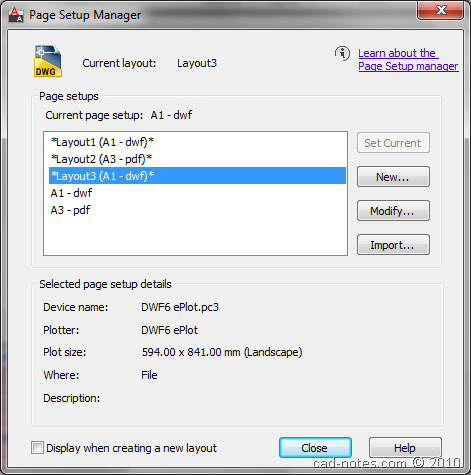
Sekarang periksalah sheet AutoCAD tersebut. Jika ada tampilan yang belum sesuai perbaikilah sekarang. Tambahkan semua informasi yang masih tertinggal.
Batch Plot
Sekarang setelah anda memiliki beberapa sheet untuk dicetak, anda dapat mencoba mencetak seluruhnya sekaligus. Anda dapat membuka dialog publish dengan mengakses AutoCAD menu > publish atau print> batch plot.
Di bawah, anda dapat melihat model dan layout dari gambar saya. Anda dapat juga menambahkan layout dari gambar lain tanpa membuka gambar tersebut.
Kesimpulannya, menggunakan layout banyak memiliki keuntungan. Batch plot hanya lah salah satunya.
Sumber : Tentang Cad


Tidak ada komentar:
Posting Komentar